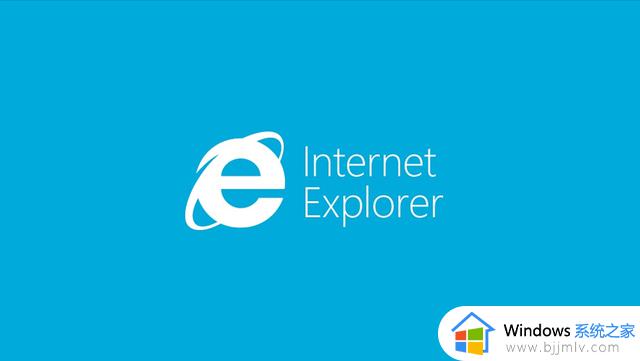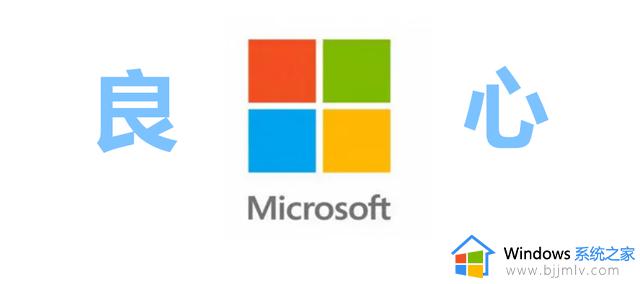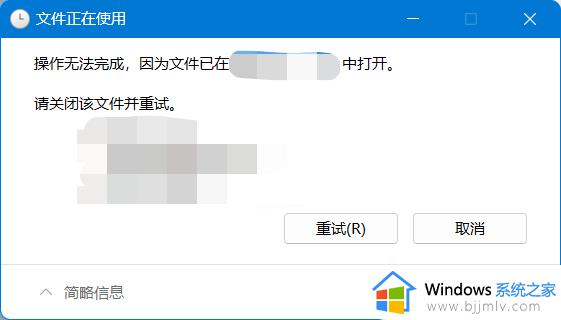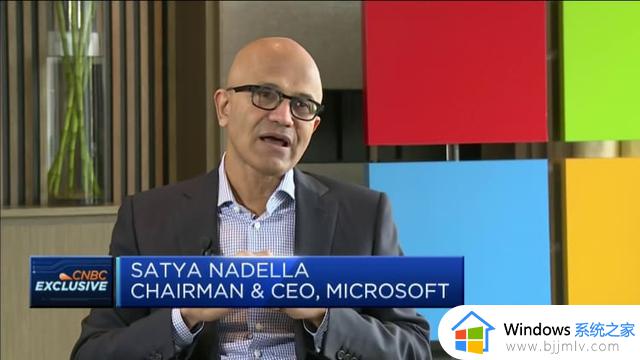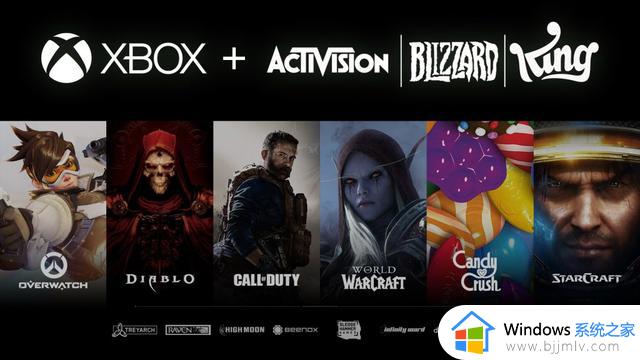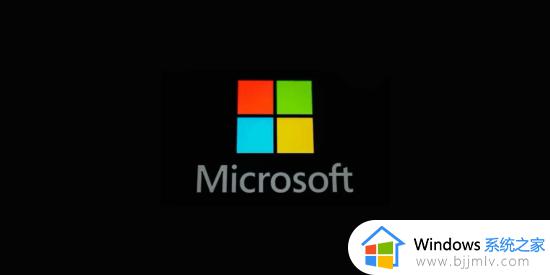win10录屏软件用什么好?分享:一款win10支持的录屏软件,超好用
1、win10系统自带的录屏功能
Win10系统有自带的录屏功能,可以支持简单的屏幕录制。操作步骤如下:
①在需要录屏的界面按下win+G快捷键,启动录屏程序。
②在弹出的对话框中,选择是,按REC开始录制,或者直接点击红色键开始录制。
③需要结束录制,可以按下Windows+ALT+R快捷键或点击停止录制。
④录制完成的文件将会保存在用户文件夹下的视频捕获文件夹中。
win10自带的录屏工具在功能上可能没有那么完善,不能支持视频编辑,也不能联网进行实时直播演示,只能简单的录制一些屏幕画面,保存为视频。
2、专业的录屏软件万兴录演
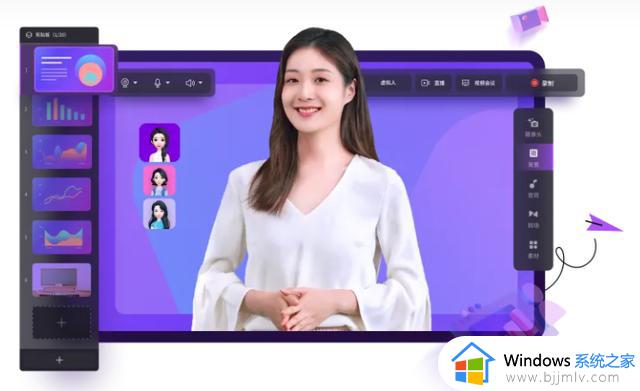
万兴录演是一款专业的视频演示录屏软件,集直播、录屏、演示、编辑四大功能于一体。相较于win10自带的录屏功能而言功能更加多样化,并且对比市场上同类软件,无需切换软件就能够完成直播演示、录制到编辑的整个过程,更加智能高效。具体操作步骤如下:
安装完成后,在主界面点击“ 新建演示项目 ”进入演示模式。
①安装万兴录演,进入主界面,点击【创作新项目】。
②在弹出的对话框中,检查麦克风、摄像头、音量是否存在问题。
③选择录制模式,真人出镜or虚拟人出镜、或只录制屏幕等。
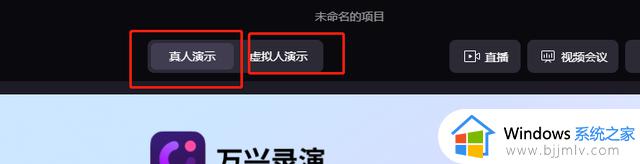
④上传演示资料或直接录制电脑屏幕,开始直播或录制。
⑤录制完成后,可以选择导出视频到本地,也可以选择直接编辑。

在整个录制过程中,万兴录演还有着四大录屏模式可供选择:
①演讲模式:仅录制人。
②内容全屏:仅录制演示素材。
③人像模式 : 录制人像+背景。
④画中画模式:录制人像+背景+演示素材。
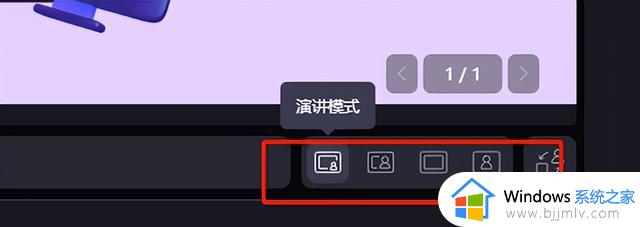
此外,在导出选项中。万兴录演支持保存路径、格式、分辨力以及其他视频参数的自定义,WMV、MP4、MOV、AVI、GIF、MP3等常规主流视频格式均无压力,能够很大程度地满足用户视频的格式需求。录制完成后还可以直接进入视频编辑页面,作为好莱坞级别的专业视频编辑软件,万兴录演能够直接满足视频后期的剪辑工作,大大节省了视频后期的制作效率和成本。
综上所述,win10录屏软件用什么好?一款win10支持的超好用录屏软件分享给大家,希望能够解决大家录屏的难题!